Win10系统软件有一个专注助手可以协助客户在免打扰模式时间内不被各种各样手机软件信息内容提示,那么要如何去设置专注助手呢?下边就和小编一起来看一下Win10专注助手设置的方式吧。
Win10专注助手设置的方式
1、最先按住键盘快捷键“win+i”开启windows设置点击“系统”。
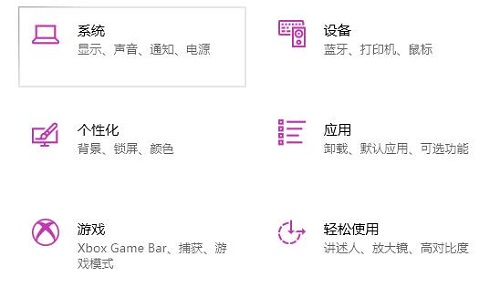
2、随后点击左边任务栏图标中的“专注助手”。
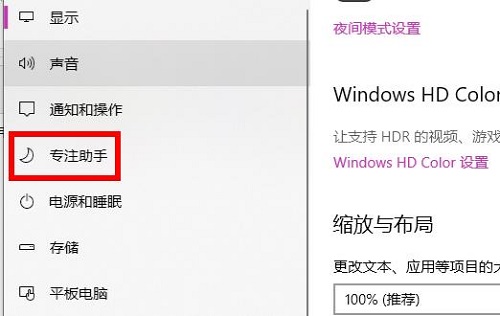
3、接着可以在右边点击“仅优先通知”再点击下边的“自定优先选择目录”。
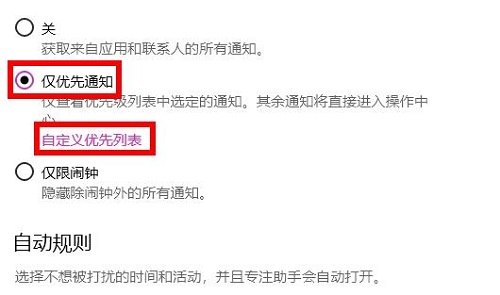
4、最终就可以在这里里头去依据自身的需要来开展设置了。
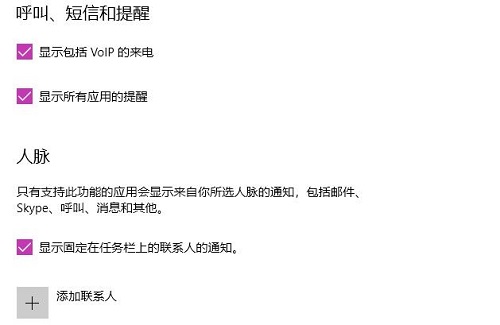
设置进行以后就可以立即的开展储存,不用附加的实际操作哦。
以上是Win10专注助手如何设置?Win10专注助手设置的方式的详细内容。更多信息请关注PHP中文网其他相关文章!




